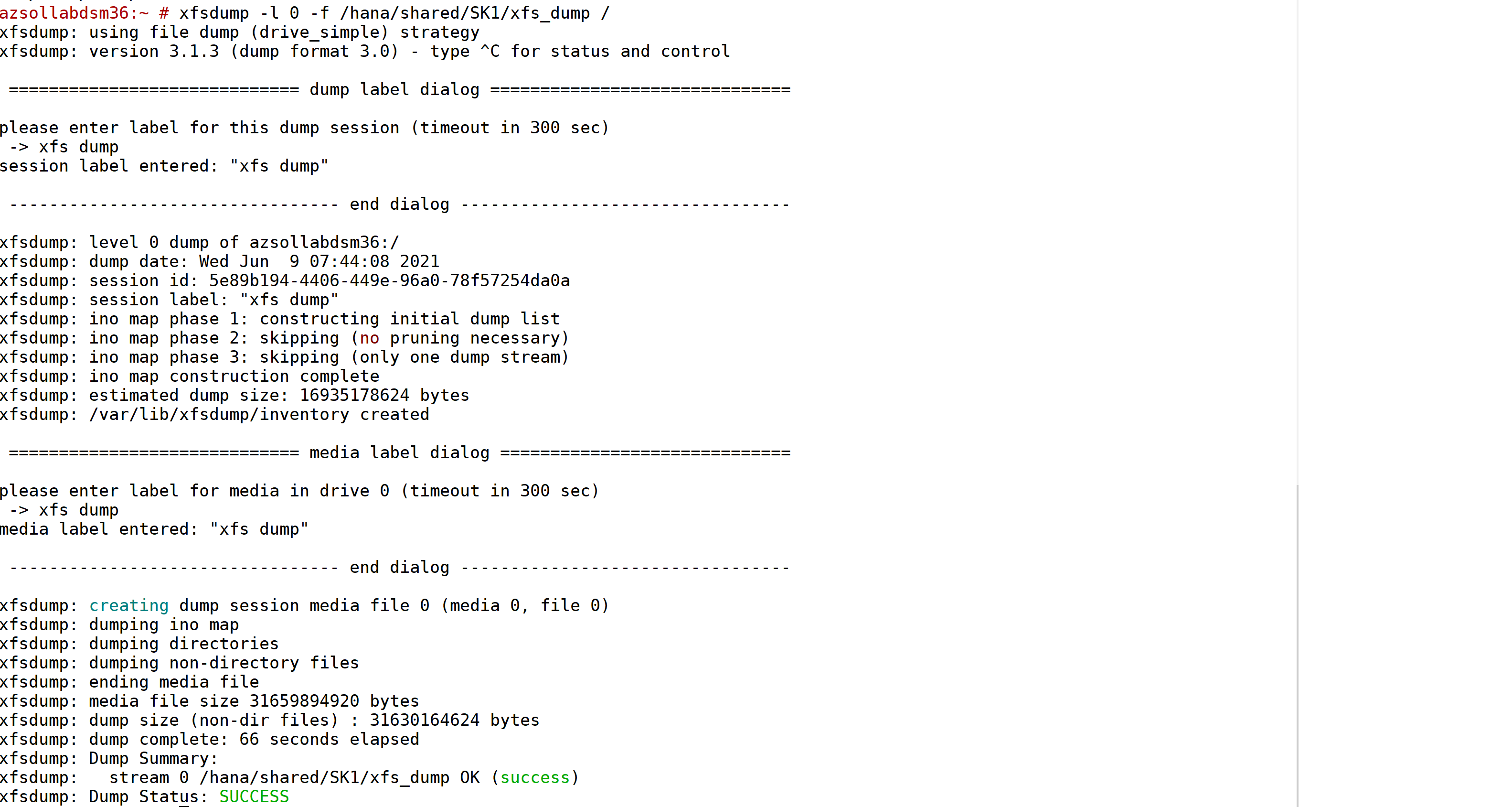Backup e ripristino del sistema operativo per SKU di tipo II di stamp revisione 3
Questo documento descrive i passaggi per eseguire un backup e ripristino a livello di file del sistema operativo per gli SKU di tipo II delle istanze Large di HANA della revisione 3.
Importante
Questo articolo non si applica alle distribuzioni di SKU di tipo II nei francobolli delle istanze Large di HANA revisione 4. È possibile eseguire il backup dei LUN di avvio delle unità di istanze Large di Tipo II HANA distribuite nei francobolli delle istanze Large di HANA revisione 4 con snapshot di archiviazione, come nel caso degli SKU di tipo I già presenti nelle revisioni 3
Nota
- Gli script di backup del sistema operativo usano l'utilità xfsdump.
- Questo documento supporta il backup completo del file system radice e nessun backup incrementale .
- Assicurarsi che durante la creazione di un backup non vengano scritti file nello stesso sistema. In caso contrario, i file scritti durante il backup potrebbero non essere inclusi nel backup.
- Il backup di ReaR è deprecato per gli SKU di tipo II delle istanze Large di HANA della revisione 3.
- Questa procedura è stata testata inhouse per più scenari di danneggiamento del sistema operativo. Tuttavia, poiché l'utente, come cliente, è responsabile esclusivamente del sistema operativo, è consigliabile eseguire un test approfondito prima di affidarsi a questa documentazione per lo scenario in uso.
- Questo processo è stato testato nel sistema operativo SLES.
- Gli aggiornamenti delle versioni principali, ad esempio SLES 12.x a SLES 15x, non sono supportati.
- Per completare un ripristino del sistema operativo con questo processo, è necessaria assistenza Microsoft perché il ripristino richiede l'accesso alla console. Creare un ticket di supporto con Microsoft per facilitare il ripristino.
Esecuzione di un backup manuale
Per eseguire un backup manuale:
Installare lo strumento di backup.
zypper in xfsdumpCreare un backup completo.
xfsdump -l 0 -f /data1/xfs_dump /Nella schermata seguente è illustrato il backup manuale di esempio:
Importante: salvare anche una copia di backup nei volumi NFS, nello scenario in cui anche la partizione data1 viene danneggiata.
cp /data1/xfs_dump /osbackup/Per escludere le normali directory e i file dal dump, contrassegnare i file con chattr.
- chattr -R +d directory
- chattr +d file
- Eseguire xfsdump con l'opzione "-e"
- Nota, non è possibile escludere file system nfs [ntfs]
Procedura di ripristino di un backup
Nota
- Per questo passaggio è necessario coinvolgere il team operativo Microsoft.
- Per completare un ripristino del sistema operativo con questo processo, è necessaria assistenza Microsoft perché il ripristino richiede l'accesso alla console. Creare un ticket di supporto con Microsoft per facilitare il ripristino.
- Verrà ripristinato il file system completo:
Montare l'iso del sistema operativo nel sistema.
Attivare la modalità di salvataggio.
Montare il volume data1 (o nfs, ovunque sia archiviato il dump) partizione in modalità di lettura/scrittura.
mount -o rw /dev/md126p4 /mnt1Montare root in modalità di lettura/scrittura.
mount -o rw /dev/md126p2 /mnt2Ripristinare il file system.
xfsrestore -f /mnt1/xfs_dump /mnt2Riavviare il sistema.
reboot
In caso di esito negativo dei controlli post, contattare il fornitore del sistema operativo e Microsoft per l'accesso alla console.
Controllo post-ripristino
Verificare che il sistema disponga di attributi completi ripristinati.
- La rete è in piedi.
- I volumi NFS vengono montati.
Verificare che RAID sia configurato; sostituire con il dispositivo RAID.
mdadm -D /dev/md126Assicurarsi che i dischi RAID siano sincronizzati e che la configurazione sia in uno stato pulito.
- La sincronizzazione dei dischi RAID richiede tempo; la sincronizzazione può continuare per alcuni minuti prima che venga sincronizzata al 100%.
Avviare HANA DB e verificare che HANA funzioni come previsto.
Assicurarsi che HANA venga visualizzato e che non siano presenti errori.
hdbinfoSe i controlli successivi hanno esito negativo, contattare il fornitore del sistema operativo e Microsoft per l'accesso alla console.